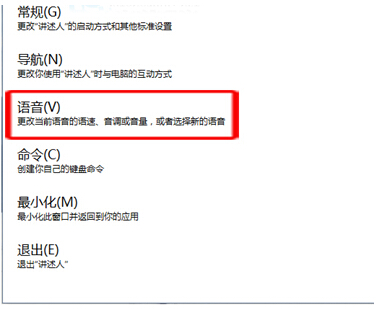详解Windows10系统讲述人功能的应用及调整方法
详解windows10系统讲述人功能的应用及调整方法“讲述人”是一个将文字转换为语音的实用程序,可用于盲人或视力不佳的用户。“讲述人”读取显示在屏幕上的内容:活动窗口的内容、菜单选项或您键入的文本。
“讲述人”可与记事本、写字板、控制面板程序、Internet Explorer、Windows 桌面和 Windows 安装程序一起工作。“讲述人”可能无法在其他程序中正确地大声读出文字。
“讲述人”有许多选项,用它可以自定义读出屏幕元素的方式。有一些Win10用户在使用讲述人功能时,抱怨过语速过快、音量太小、音调太高等问题。这种听觉感受往往因人而异,不过我们可以通过设置来调整这些项目,让它满足我们的要求。
详解windows10系统讲述人功能的应用及调整方法
1.启动讲述人功能
2.在讲述人设置界面,点击“语音” 3.在相应的位置更改语速、音量、音调 完成了上述的更改后,别忘了点击下方的保存更改,这样讲述人功能的语速、音量、音调就调整到适合你的状态了。
详解windows10系统讲述人功能的应用及调整方法
1.启动讲述人功能
2.在讲述人设置界面,点击“语音” 3.在相应的位置更改语速、音量、音调 完成了上述的更改后,别忘了点击下方的保存更改,这样讲述人功能的语速、音量、音调就调整到适合你的状态了。
注意:Insert 键用于讲述人命令,因此当讲述人正在运行时,按 Insert 将无法插入字符。若要在讲述人正在运行时使用 Insert 键插入字符,请按 Insert+I,然后按要添加的字符。